- 系统
- 教程
- 软件
- 安卓
时间:2020-07-09 来源:u小马 访问:次
Apache是一个开放源码的网页服务器,在WEB服务中应用广泛,那么如何在Win10中安装Apache呢,一起来看看比较详细的Win10下安装Apache教程。
安装步骤如下:
第一步、首先去官网下载Windows版本的Apahce安装包
1、进入官网:https://www.apachelounge.com 然后点击Download如下图
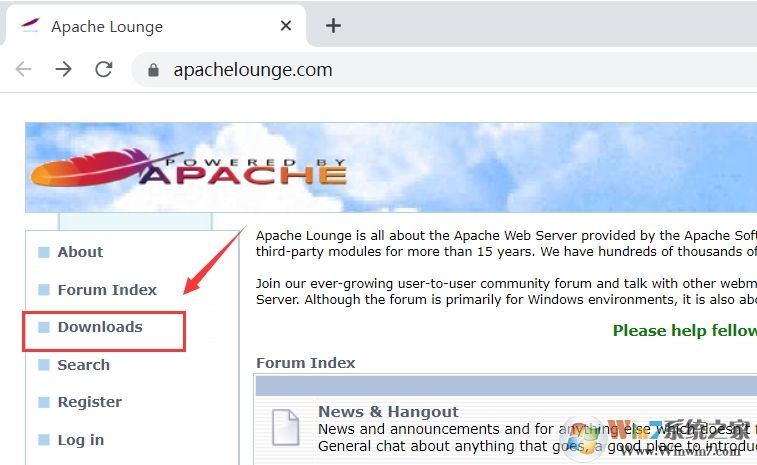
2、然后选择下载64位的Apahce安装包
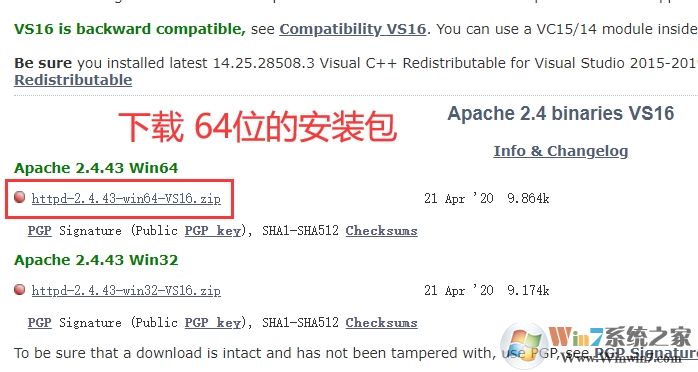
第二步. 修改Apache安装路径
1、 解压压缩包后,复制目录中的以下文件夹,粘贴到任意目录
我是在虚拟机中安装的Apache,只有一个C盘,我就放C盘了,推荐放在其他盘
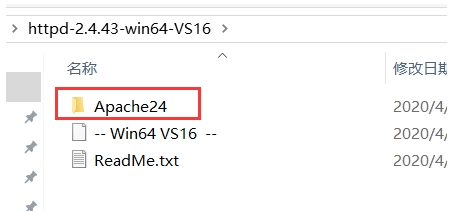
2、打开Apache配置文件
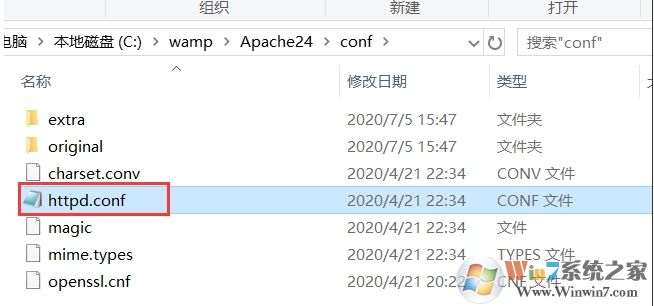
3、修改apache安装路径
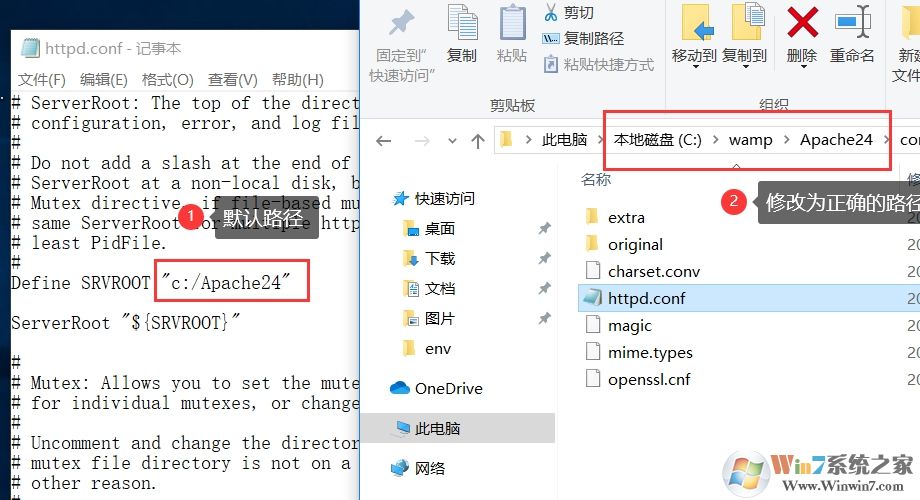
4、路径中的反斜线()最好改为正斜线(/)
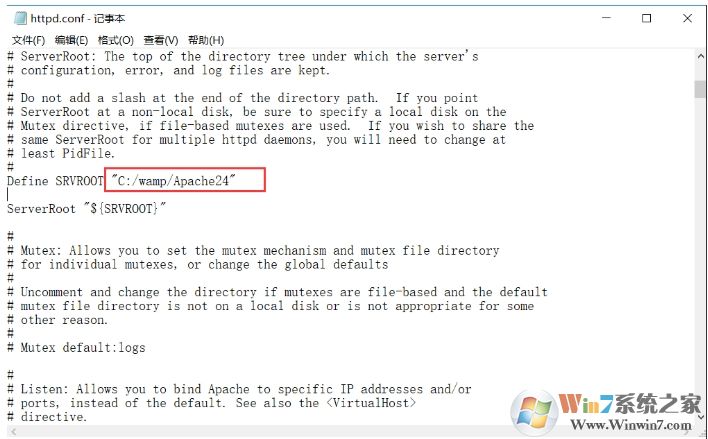
第三步:安装Apache为系统服务、启动Apache服务
1、以管理员身份运行CMD,在Windows10中必须以管理员身份运行命令窗口,Win7则不需要
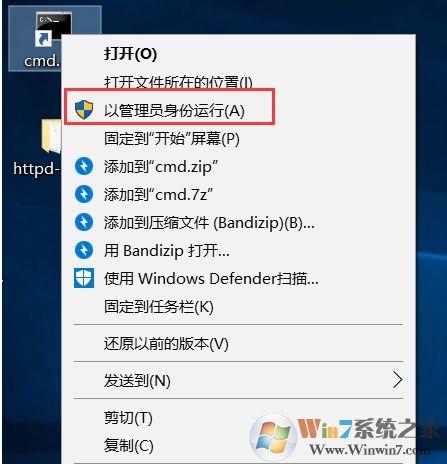
2、运行安装apache为系统服务的命令
httpd -k install
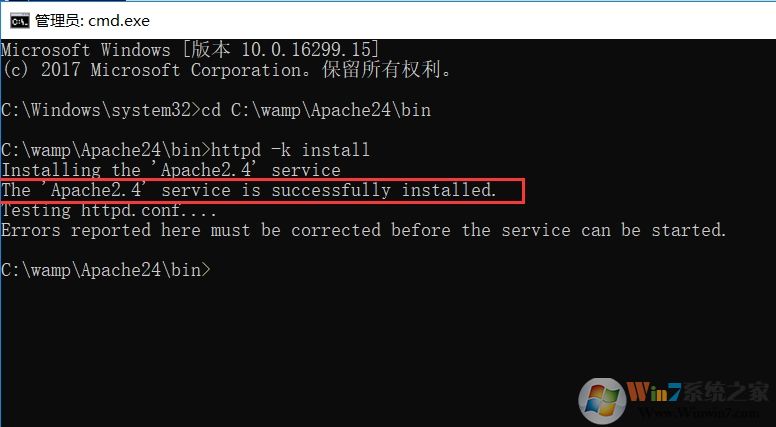
3、查看系统服务:按下组合键 Windows + R,输入 services.msc,回车
点击启动即可启动Apache服务,也可以使用命令启动该服务
启动、重启、停止(在Win10中必须以管理员身份运行命令窗口)
httpd -k start httpd -k restart httpd -k stop
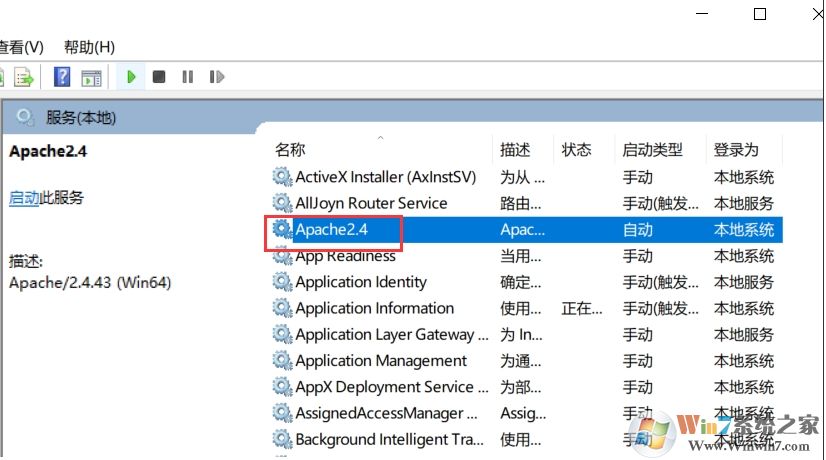
第四步:测试是否安装成功
测试运行:浏览器地址栏输入127.0.0.1 或 localhost
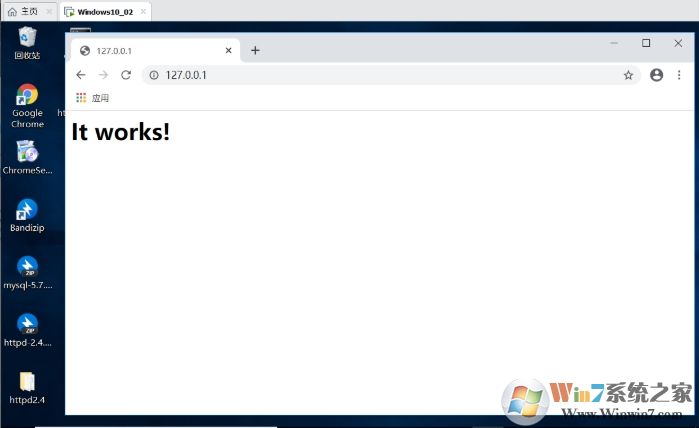
到这里我们就在Win10下完成了Apache网页服务器的安装,之后大家再安装一些支持组件就可以了。





